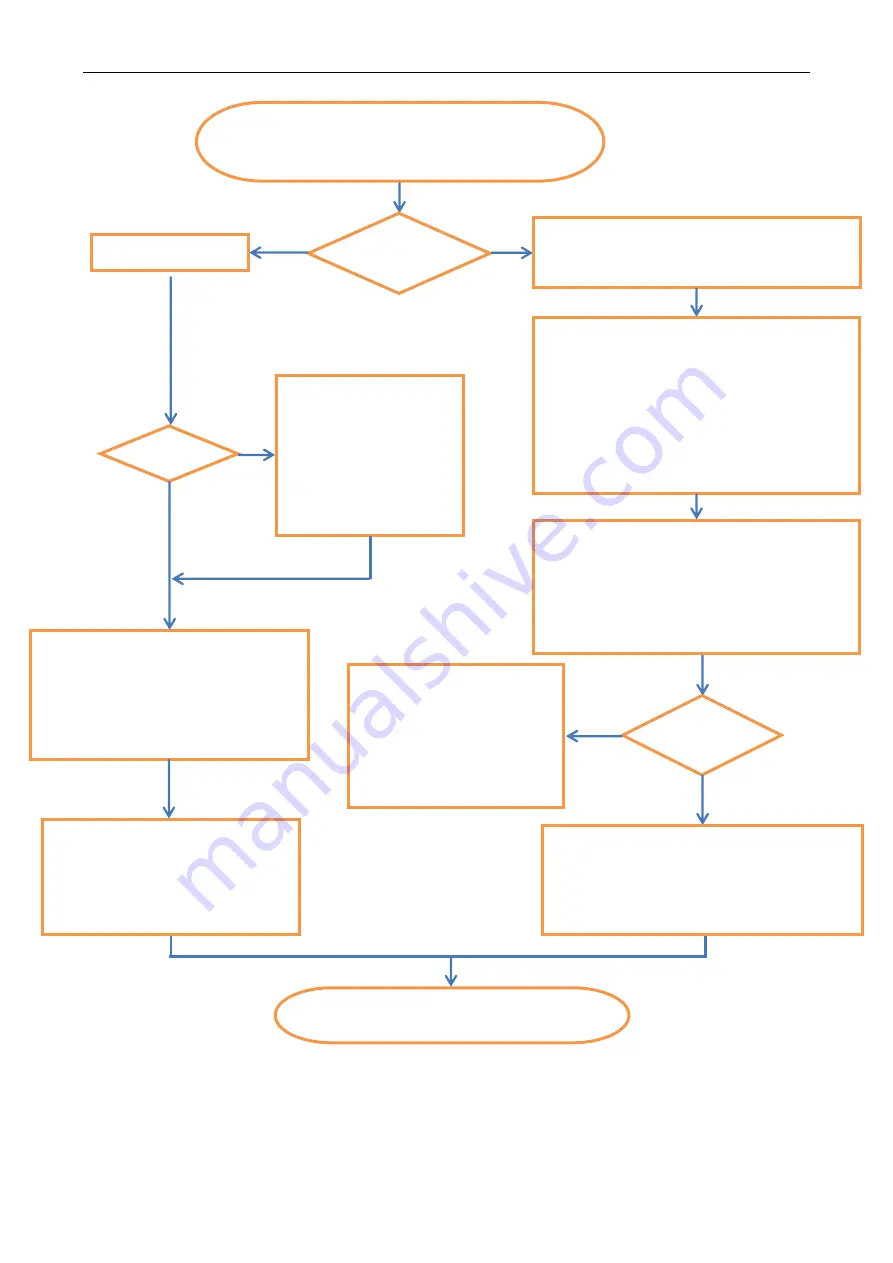
DS1093-106A
49
3.4
INSTALLATION DER APP „URMET CLOUD” FÜR IOS
JA
NEIN
JA
NEIN
Kabel
Wi-Fi
Wi-Fi oder
verkabeltes
Netzwerk?
Die Option WLAN aufrufen und eine direkte WiFi-
Verbindung mit der Kamera SSID herstellen
(URM_……..).
Öffnen Sie die App Urmet Cloud und loggen sich in Ihr
Konto ein. Auswahl ‘’Lokale Überwachungskamera”, die
Kamera wird in der Liste in grauer Farbe dargestellt.
Anklicken der Schaltfläche „Einstellungen(Zahnrad)“ und
füllen die Felder, Name, Beschreibung, Position und
Passwort (Standard: admin) aus. Anklicken der
Schaltfläche „Fertig“, nun wird die Kamera mit einem
grünem Punkt dargestellt.
Installieren Sie die App
Urmet Cloud
aus App Store. Mit
dem Internet verbundenen Smartphone ein persönliches
Konto in der Urmet Cloud erstellen.
Drücken Sie wieder auf die Schaltfläche „Einstellungen”,
dann „Ferneinstellungen” und dann „WiFi”, ändern Sie
im WiFi-Modus die SSID auf das eigene Netzwerk,
geben das Passwort des WLAN Netzwerkes ein.
Speichern der Einstellungen und warten bis die Kamera
sich mit dem WLAN Netzwerk verbunden hat.
Ihr Wi-Fi hat
DHCP?
Mit dem LAN verbundenen PC und
dem Software Tool „IP Discovery” die
Kamera suchen und auswählen. Die
Schaltfläche „Setup” anklicken
(Nutzername/passwort:
admin/admin) und manuell die
Netzwerkdaten (IP-Adresse,
Subnetmask, Gateway und DNS)
eingeben und die Einstellungen
speichern.
Die Kamera kann nun über das Internet aufgerufen
werden. Dazu verlassen Sie die App, schalten das
WLAN am Smartphone aus, um dann 3G am
Smartphone zu nutzen. Nun die App wieder öffnen und
prüfen ob die Kamera über den Menüpunkt „Meine
Kameras” erreichbar ist. Notfalls erneuern Sie die Liste.
Wird die Kamera in der Liste im „Welt” Modus angezeigt,
kann die Liveansicht aufgerufen werden.
DHCP?
Mit dem LAN verbundenen PC
und dem Software Tool „IP
Discovery” die Kamera suchen
und auswählen. Die
Schaltfläche „Setup” anklicken
(Nutzername/passwort:
admin/admin) und manuell die
Netzwerkdaten (IP-Adresse,
Subnetmask, Gateway und
DNS) eingeben und die
Einstellungen speichern.
Verkabeln Sie die Kamera
im Netzwerk
Die Kamera kann nun über das Internet
aufgerufen werden. Mit dem im Internet
verbundenen Smartphone die App öffnen und den
eigen Zugangsdaten in der Urmet Cloud
einloggen. Im Menü unter „Eigene” auf die
Schaltfläche „+” klicken um die Kamera zu
erfassen.
Wählen Sie “QRCode”, scannen Sie den QR
Code der Kamera, ergänzen wenn nötig die
Felder „Name”, „Beschreibung”, „Position” und
„Passwort” (Standard: admin) und speichern
die Einstellungen.
Содержание 1093/184M11
Страница 1: ...DS1093 106A...
Страница 13: ...DS1093 106A 13...
Страница 25: ...DS1093 106A 25...
Страница 39: ...DS1093 106A 39...
Страница 51: ...DS1093 106A 51...














































